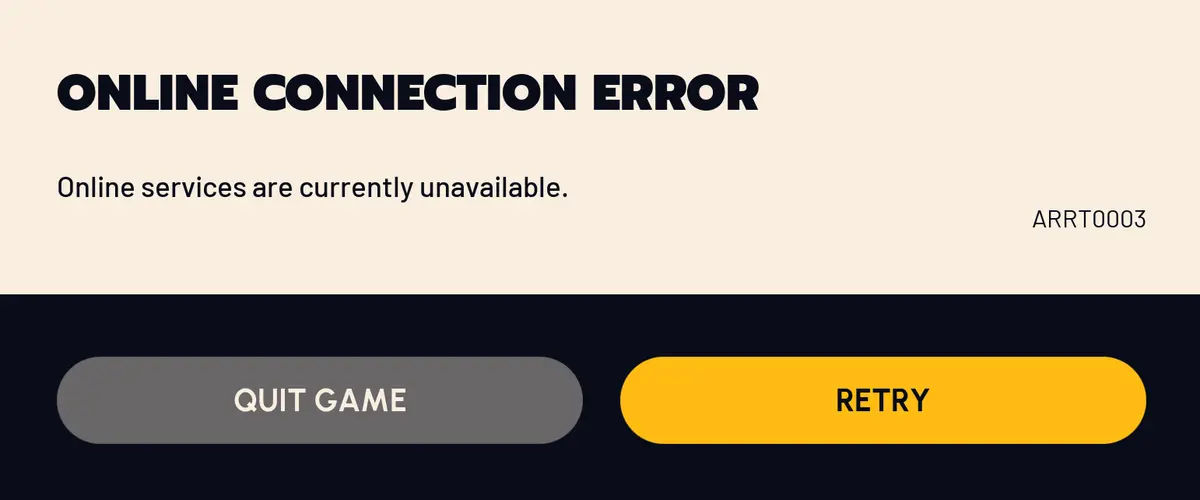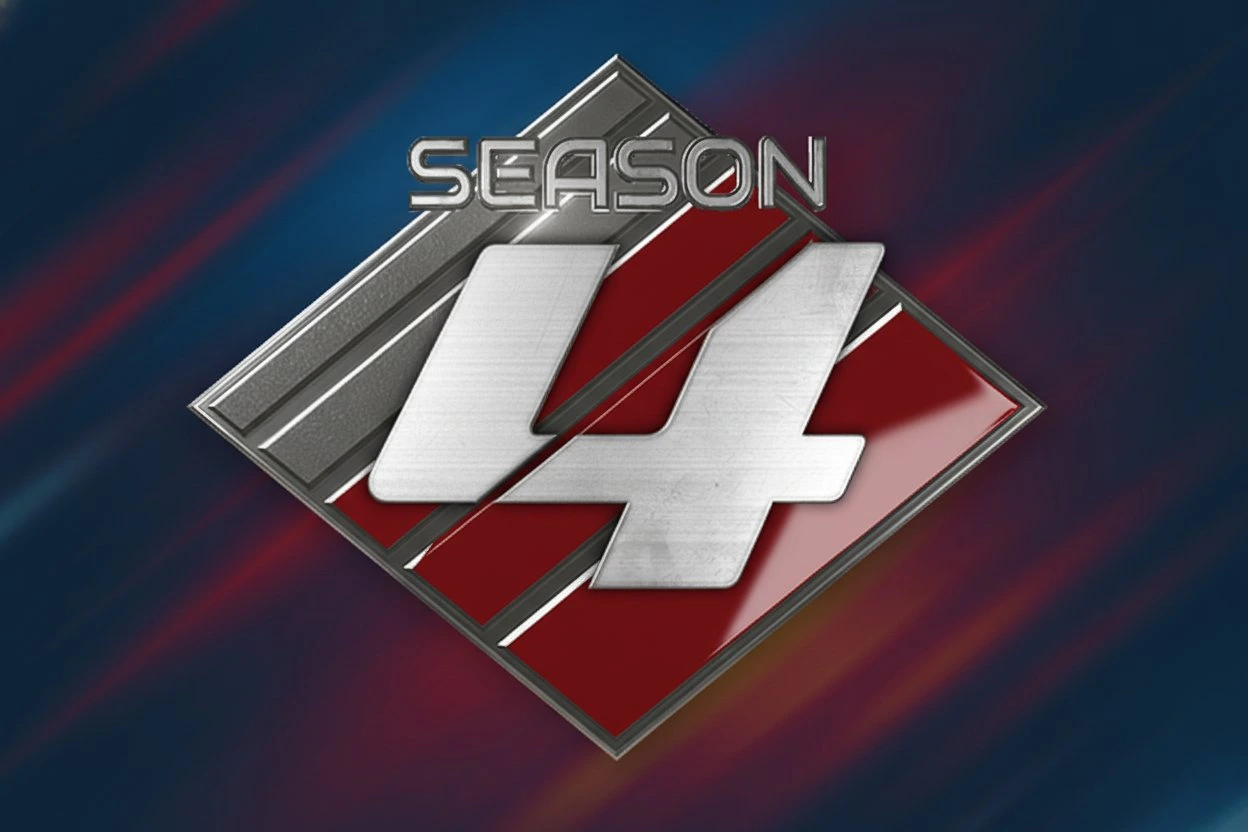Unter den verschiedenen Problemen, auf die Sie stoßen können, wenn Sie versuchen, Arc Raiders zu spielen, ist der Fehler ARRT0003 zweifellos der frustrierendste.
Der „Online-Verbindungsfehler“ ARRT0003, der sogar während eines Raids angezeigt werden kann, führt dazu, dass Sie den Arc Raiders-Servern überhaupt nicht beitreten können. Wenn Sie Pech haben, verlieren Sie möglicherweise auch Ihre gesamte Ausrüstung, wenn die Verbindung unterbrochen wird, bevor Sie sie extrahieren können, und Sie nicht rechtzeitig wieder beitreten können.
Wenn Sie in Arc Raiders auf den berüchtigten ARRT0003-Fehler stoßen, machen Sie sich keine Sorgen, Sie sind nicht allein. Zahlreiche Arc Raiders-Spieler haben berichtet, dass sie in letzter Zeit auf dieses lästige Problem gestoßen sind, als sie versuchten, in Spiele einzusteigen, wobei viele behaupteten, dass sie dadurch ihre gesamte Ausrüstung verloren hätten.
Glücklicherweise kann ARRT0003 in vielen Fällen durch Befolgen einiger einfacher Schritte behoben werden.
Arc Raiders ARRT0003-Fehler: So beheben Sie ihn
Wie bereits erwähnt, wird der Arc Raiders ARRT0003-Fehler hauptsächlich dann verursacht, wenn das Spiel Probleme mit der Verbindung zu den Live-Servern hat.
Lassen Sie uns nun einen Blick darauf werfen, was Sie tun können, um dieses Problem zu beheben:
- Überprüfen Sie den Serverstatus: Das erste, was Sie tun sollten, wenn Sie in Arc Raiders auf den Fehler ARRT0003 stoßen, ist, den Serverstatus des Spiels zu überprüfen. Sie können dies tun, indem Sie dem offiziellen Arc Raiders Discord-Server beitreten oder über Websites von Drittanbietern wie Abwärtsdetektor. Wenn Sie einen Anstieg der Ausfallmeldungen feststellen, besteht eine gute Chance, dass die Arc Raiders-Server ausgefallen sind. Wenn das der Fall ist, haben Sie keine andere Wahl, als abzuwarten, bis Embark das Problem behebt und die Server wieder hochfährt.
- Überprüfen Sie Ihre Internetverbindung: Wenn die Arc Raiders-Server aktiv sind, liegt das Problem möglicherweise an Ihrer Internetverbindung. Überprüfen Sie Ihr Internet noch einmal, um zu sehen, ob alles einwandfrei funktioniert. Sie sollten auch versuchen, Ihren Router auszuschalten, 30 Sekunden zu warten und ihn dann wieder einzuschalten, bevor Sie versuchen, sich erneut beim Spiel anzumelden.
- Überprüfen Sie die Spieldateien: Wenn die Spielserver und Ihre Internetverbindung einwandfrei funktionieren, sind Ihre Arc Raiders-Spieldateien möglicherweise beschädigt. Um die Integrität Ihrer Spieldateien zu überprüfen, gehen Sie zu Ihrer Steam-Bibliothek und klicken Sie mit der rechten Maustaste auf Arc Raiders. Gehen Sie dann zu Eigenschaften > Installierte Dateien und klicken Sie auf „Integrität der Spieledateien überprüfen“.
Jetzt müssen Sie nur noch warten, bis der Verifizierungsprozess abgeschlossen ist, was je nach Ihren Systemspezifikationen oft eine Weile dauern kann. Sobald Ihre Dateien überprüft wurden, sollten Sie sich wieder beim Spiel anmelden können.
- Überprüfen Sie die Firewall-Einstellungen: Der Arc Raiders ARRT0003-Fehler kann ausgelöst werden, wenn Ihre Windows-Firewall Easy Anti-Cheat daran hindert, eine Verbindung zu den Spielservern herzustellen. Um dies zu beheben, drücken Sie die Windows-Taste auf Ihrer Tastatur und geben Sie „Eine App durch die Windows-Firewall zulassen“ ein. Gehen Sie dann zu „Einstellungen ändern“ und suchen Sie nach ARC Raiders. Aktivieren Sie sowohl die Kontrollkästchen „Privat“ als auch „Öffentlich“.

Wenn Sie es nicht sehen können, müssen Sie auf „Andere App zulassen“ klicken, zum Installationsort des Spiels auf Ihrem PC navigieren und „ArcRaiders.exe“ auswählen.
Deaktivieren Sie unbedingt auch alle auf Ihrem PC laufenden VPNs, bevor Sie das Spiel starten.
Wenn Sie die oben genannten Schritte korrekt ausgeführt haben, sollte Ihr Arc Raiders ARRT0003-Fehler bereits behoben sein. Wenn das Problem weiterhin besteht, sollten Sie sich an das Spieler-Support-Team von Embark wenden und ihm Ihr Anliegen mitteilen.